完全なガイドはこちらですビデオのアスペクト比を変更する方法Windows 11/10 PC 上。ビデオのアスペクト比は、基本的にビデオの幅と高さの比率です。これにより、ビデオの幅が決まります。解像度ではなく、幅と高さの比率です。同様に、アスペクト比 16:9 のビデオの解像度は 1920 ピクセル x 1080 ピクセルになります。 Windows 11/10 PC でビデオのアスペクト比を変更したい場合は、このガイドが役立ちます。この記事では、コンピューターでビデオのアスペクト比を変更する方法について説明します。今すぐチェックしてみましょう!
ビデオのアスペクト比を変更するにはどうすればよいですか?
無料のオンライン ツールを使用してビデオのアスペクト比を変更できます。それを可能にするさまざまなツールが Web 上で利用可能です。さらに、ソフトウェアを使用してこれを行うこともできます。無料でビデオのアスペクト比を変更するために使用できるいくつかのオンラインツールとソフトウェアについて説明しました。
Windows 11/10でビデオのアスペクト比を変更する方法
Windows 11/10でビデオのアスペクト比を変更する主な方法は次のとおりです。
- 無料のオンライン ツールを使用してビデオのアスペクト比を変更します。
- 無料のソフトウェアを使用してビデオのアスペクト比を変更します。
上記の方法について詳しく説明しましょう。
1] 無料のオンラインツールを使用してビデオのアスペクト比を変更する
ビデオのアスペクト比を変更する最も簡単な方法は、オンライン ツールを使用することです。 Web ブラウザーでオンラインでビデオのアスペクト比を変更できる無料のツールがいくつかあります。ここでは、無料のオンライン ビデオ アスペクト比変更ツールを 2 つ紹介しますので、試してみてください。
- OnlineConverter.com
- ファイル変換
これらのツールについて詳しく説明しましょう。
1] OnlineConverter.com
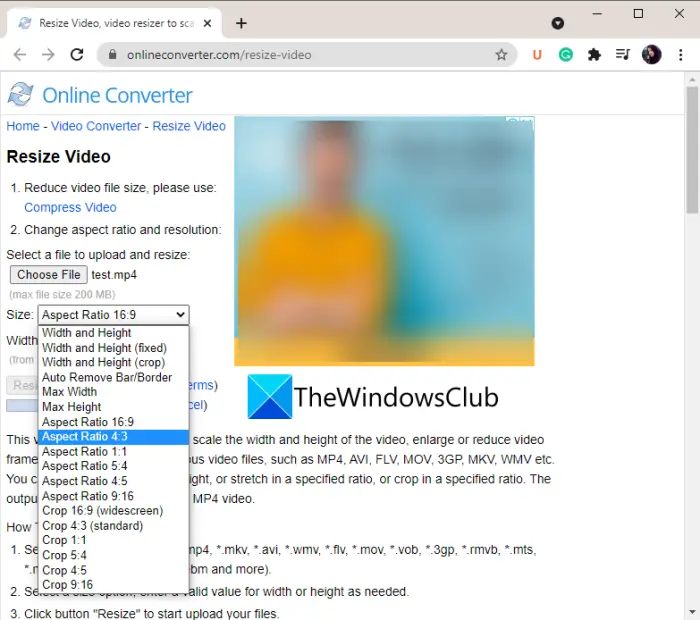
名前が示すように、OnlineConverter.com は無料のオンライン ファイル コンバータ ツールです。ビデオやその他のファイルを変換できます。ビデオ ファイルを変換するだけでなく、要件に応じてファイルのサイズを変更したり、アスペクト比を変更したりすることもできます。ビデオのアスペクト比を変換するための専用の段階的な手順について説明します。
OnlineConverter.com を使用してオンラインでビデオのアスペクト比を変更する方法
以下の手順に従ってビデオのアスペクト比を変更できます。
- まず、Web ブラウザを起動して、OnlineConverter.com Web サイトを開きます。
- 次に、「ビデオのサイズ変更」ページに移動します。
- 次に、ソースビデオファイルを選択します。
- その後、[サイズ] ドロップダウン ボタンをクリックし、1:1、4:3、5:4、9:16、16:9 から希望のアスペクト比を選択します。
- 最後に、「サイズ変更」ボタンをクリックしてアスペクト比を変更します。
処理が完了すると、結果のビデオをダウンロードできるようになります。
このオンライン ツールは、ビデオのトリミング、ビデオの結合、ビデオの透かし入れ、MP4 ファイルの修復、ビデオの明るさの調整、ビデオの安定化などにも使用できます。この便利なツールを使用できますここ。
2] ファイル変換
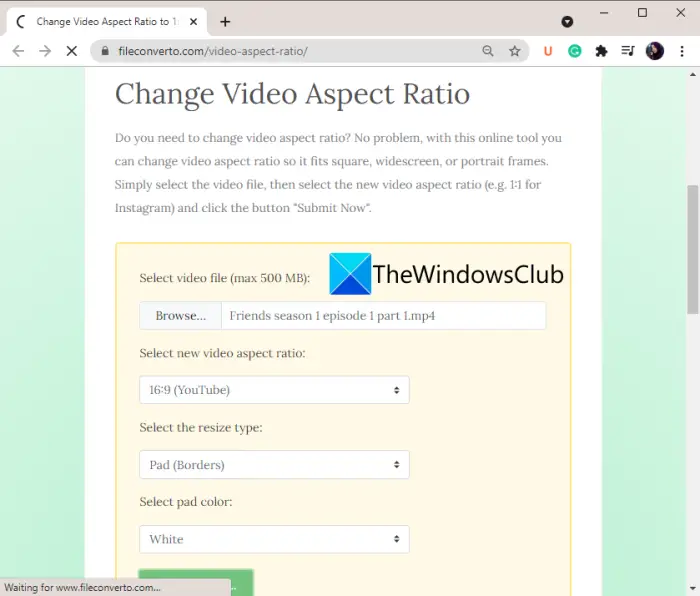
FileConverto もビデオのアスペクト比を変更できるファイル変換ツールです。この Web サイトでは、ビデオ コンプレッサー、ビデオ ジョイナー、ビデオ トリマー、ループ ビデオなど、他にも多くのツールを見つけることができます。また、いくつかの音声、画像、PDF ツールも提供します。 Instagram、Instagram ストーリー、IGTV、YouTube、Facebook/Twitter ポートレート、Facebook/Twitter ランドスケープ、または TV 標準に合わせてビデオのアスペクト比を変更できます。
オンラインでビデオのアスペクト比を変換する主な手順は次のとおりです。
- まず、Web ブラウザを起動し、FileConverto のビデオ アスペクト比の変更ページに移動します。
- 次に、入力ビデオ ファイルを参照して選択します。
- 次に、新しいビデオ アスペクト比を 1:1、9:16、16:9、4:5、4:3、5:4 から選択します。
- その後、パッドまたはクロップするサイズ変更タイプを選択し、必要に応じてパッドの色を選択します。
- 最後に、[今すぐ送信] ボタンを押すと、ビデオの処理が開始されます。結果のビデオを PC にダウンロードできます。
試してみてくださいここ。
読む: Windows PC 用の最高の無料 AVI から MP4 コンバーター
2]フリーソフトを使って動画のアスペクト比を変更する
ビデオのアスペクト比を変更するもう 1 つの方法は、フリー ソフトウェアを使用することです。 Windows 11/10ではビデオのアスペクト比を変換できるソフトウェアがたくさんあります。ビデオのアスペクト比を一括で変更できるものもあります。 Windows 11/10でビデオのアスペクト比を変更できる無料ソフトウェアは次のとおりです。
- Xメディアリコード
- 無料の HD ビデオコンバーター
- AVビデオコンバータ
- メディアコーダー
- WinFF
では、上記のフリーソフトについて詳しく解説していきます!
1]Xメディアリコード
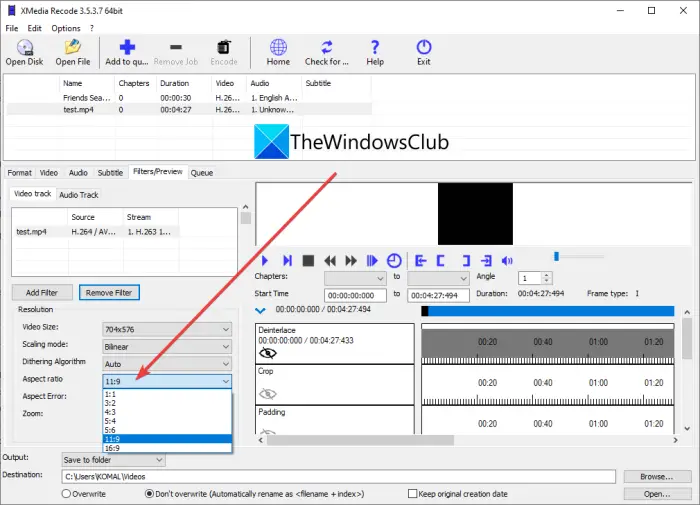
Xメディアリコードは、Windows でビデオのアスペクト比を変更できる無料のバッチ ビデオ プロセッサです。ビデオのクロップなど、さらに多くのことができます。ビデオを反転/回転する、ビデオに透かしを入れる、ビデオをぼかす、さまざまなフィルターを適用するなど。ビデオのアスペクト比を変更するには、非常に簡単な手順に従う必要があります。チェックしてみましょう。
XMedia Recode を使用して複数のビデオのアスペクト比を一度に変更する方法
この無料ソフトウェアを使用してビデオのアスペクト比を一括変更する主な手順は次のとおりです。
- XMedia Recodeをダウンロードしてインストールします。
- ソフトウェアを起動します。
- ビデオファイルを追加します。
- 「フィルター/プレビュー」タブに移動します。
- 「解像度」セクションから希望のアスペクト比を選択します。
- 出力パラメータを設定します。
- [キューに追加] > [エンコード] ボタンをクリックしてビデオを処理します。
上記の手順について詳しく説明します。
まず、この無料ソフトウェアを PC にダウンロードしてインストールし、起動する必要があります。また、ダウンロードして解凍し、インストールせずに起動できるポータブル バージョンも提供しています。
ここで、ファイルを開くボタンをクリックしてソースビデオファイルを追加します。次に、[フィルター/プレビュー] タブに移動し、[解像度] セクションで、1:1、3:2、4:3、11:9、16:9 などから目的のアスペクト比を選択します。他のパラメーターをカスタマイズすることもできます。アスペクトエラー、スケーリングモード、ディザリングアルゴリズムなど。
その後、に行きます形式タブをクリックしてカスタマイズします出力形式、出力場所、等
最後に、キューに追加その後エンコードボタンをクリックしてバッチビデオ処理を開始します。
読む: FFmpeg でコマンドラインを使用してビデオのサイズを変更する方法
2]無料のHDビデオコンバーター
名前が示すように、Free HD Video Converter は、入力ビデオのアスペクト比を変更することもできる無料のビデオ コンバータです。使い方はとても簡単で、さらにいくつかの便利な機能が備わっています。その機能には、クロップ、トリム、カラー フィルター、結合などが含まれます。以下のビデオのアスペクト比を変更する手順を確認してみましょう。
まず、Free HD Video Converter ソフトウェアを PC にダウンロードしてインストールします。次に、ソフトウェアを起動します。
次に、入力ビデオ ファイルを追加します。次に、パラメータの [設定] ボタンをクリックしてウィンドウを開き、出力オプションをカスタマイズします。
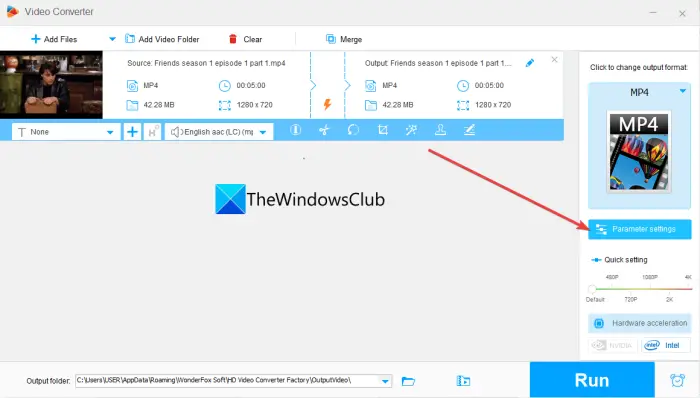
その後、[アスペクト比] ドロップダウン オプションをクリックし、目的の出力アスペクト比を選択し、[OK] ボタンを押します。アスペクト比は4:3、16:9、37:20、47:20から選択できます。
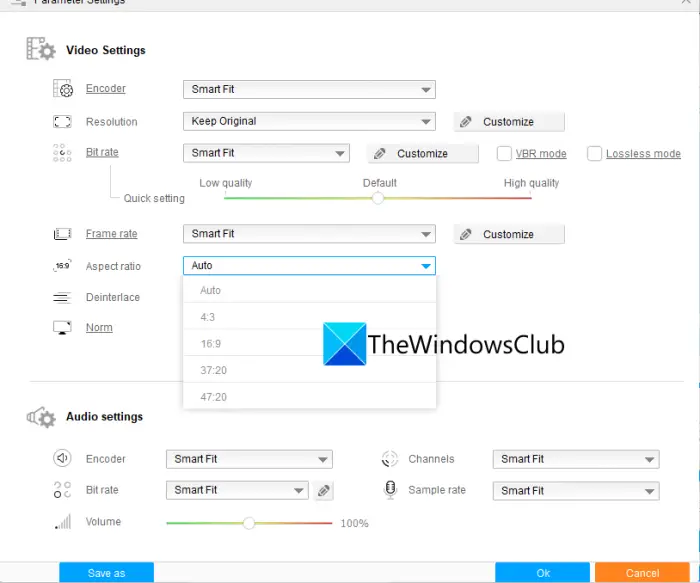
最後に、「実行」ボタンを押すと、入力ビデオファイルのアスペクト比が変更されます。
からダウンロードできますビデオコンバータファクトリー.com。
見る: Windows 用の最高の無料ビデオ to GIF 作成ソフトウェア
3]AVビデオコンバータ
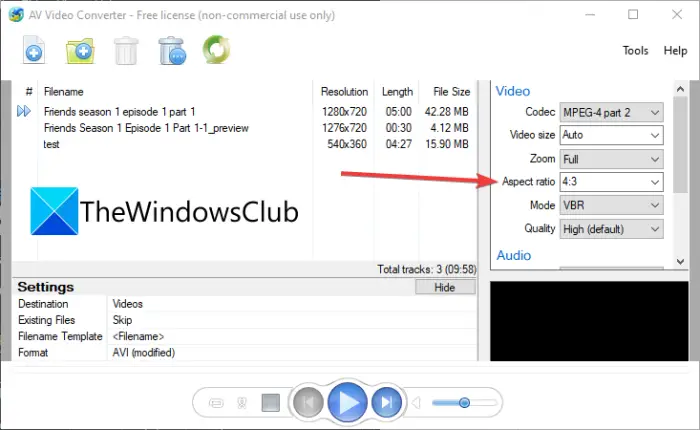
バッチビデオコンバータであり、ビデオのアスペクト比を変更できる AV Video Converter をお試しください。複数のビデオを追加し、すべてのビデオのアスペクト比を一度に変更できます。それとは別に、ビデオのサイズや品質などを変更できます。
使用するには、PC にダウンロードしてインストールします。次に、このソフトウェアを開いてビデオファイルを追加します。次に、右側のパネルから [アスペクト比] ドロップダウンを選択し、目的のアスペクト比を選択します。その後、「すべてのトラックを変換」ボタンをクリックしてビデオの処理を開始します。
から入手できますここ。
4]メディアコーダー
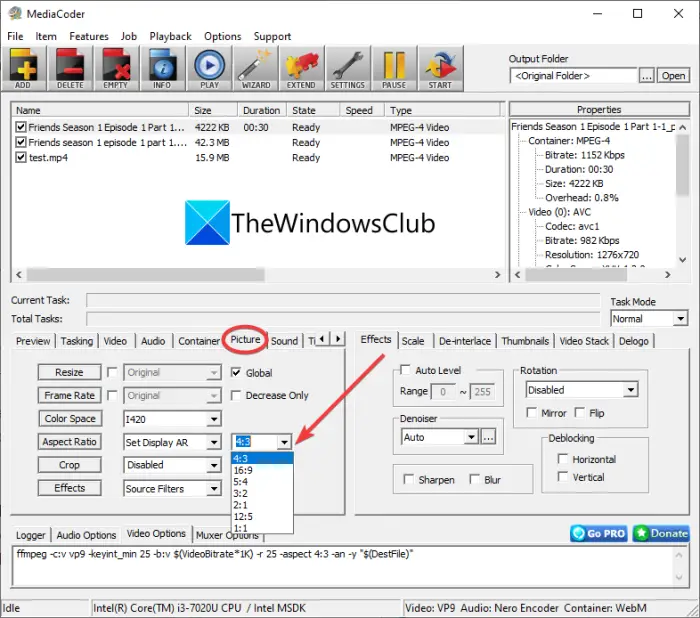
Media Coder は、アスペクト比を変更する機能も提供するビデオ トランスコーダーです。それを通じてピクセルまたは表示アスペクト比を設定できます。バッチ処理が可能になります。したがって、複数のビデオファイルをインポートし、アスペクト比を変更して処理します。
まず、ダウンロードしてインストールし、このソフトウェアを起動します。その後、処理するソースビデオファイルを参照して選択します。次に、下部パネルから [画像] タブに移動し、設定するアスペクト比を選択します。アスペクト比を選択し、[開始] ボタンをクリックしてすべてのビデオを処理し、アスペクト比を変更します。
からダウンロードできますここ。
5]WinFF
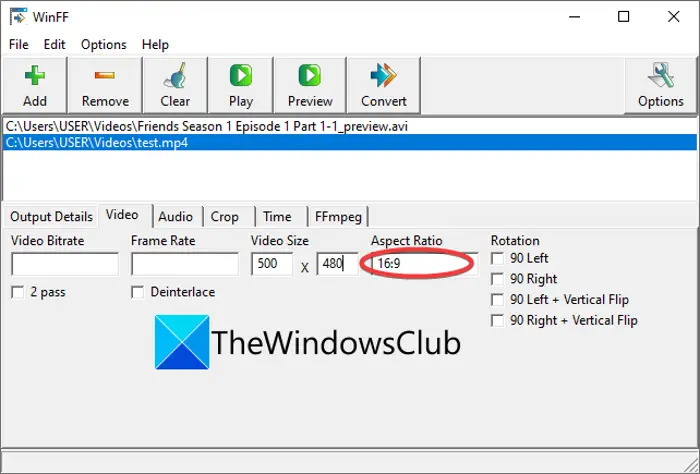
biggmatt.com の WinFF は、ビデオを変換するための FFmpeg ベースの GUI ソフトウェアです。動画のアスペクト比を一括で変更することもできます。事前定義されたアスペクト比のセットは提供されません。出力ビデオに適用するアスペクト比を手動で入力する必要があります。
ダウンロードしてインストールし、ソフトウェアを起動できます。次に、ソースビデオファイルを追加し、オプションボタン。次に、ビデオタブとその内部アスペクト比ボックスに、4:3、16:9 などの出力アスペクト比を手動で入力します。最後に、「変換」ボタンを押して、すべてのビデオのアスペクト比を変更します。
ビデオを 16:9 に変更するにはどうすればよいですか?
上記のすべてのオンライン ツールとソフトウェアを使用すると、ビデオをアスペクト比 16:9 に変更できます。 OnlineConverter.com などの無料オンライン ツールを使用することも、XMedia Recode などの無料ソフトウェアを使用することもできます。
それでおしまい!
今すぐ読んでください: Windows 用の最高の無料ビデオ品質エンハンサー。






